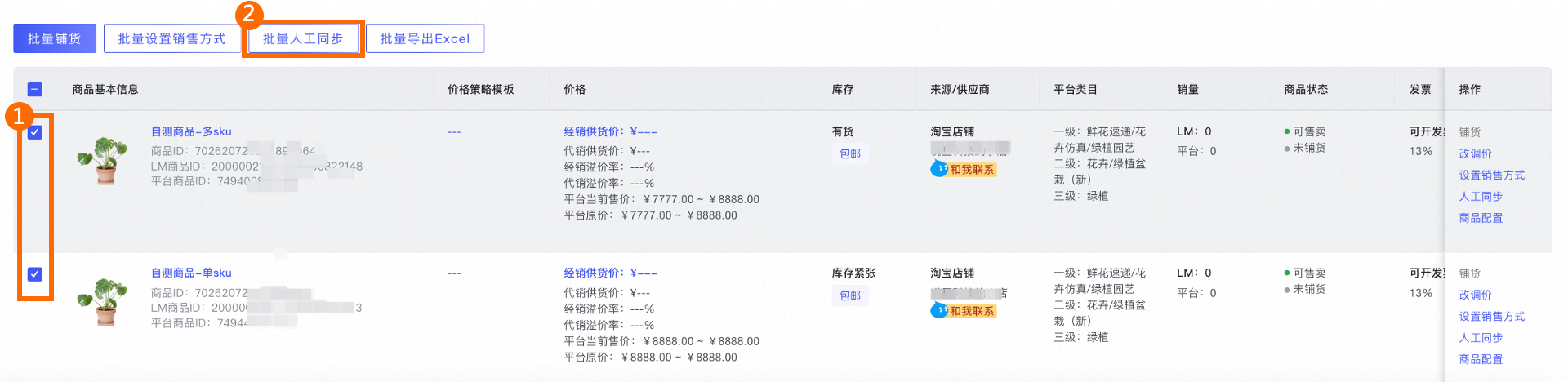供应商作为LinkedMall系统中的供货方,商品管理是供应商最重要的模块之一。本章节将为供应商介绍在商品管理工作中的常用操作流程。
登录供应商工作台,单击左侧菜单,进入LM店铺管理界面。在生效店铺列表中选择店铺,单击进入店铺运营进入供应商供货工作台。
实践一:商品同步
自动同步
人工同步
单品人工同步
批量人工同步
实践二:增删商品
新增商品
新增商品即将千牛平台侧的商品导入至LinkedMall平台。操作步骤请参考导入增量商品。人工导入时请输入平台商品ID(上限500个),并使用分号进行区隔(不区分中英文字符),适用于临时紧急导入少量特定的新增商品。
新增SKU
单击待操作商品操作列下的商品配置。

单击SKU&税率,然后单击新增SKU。
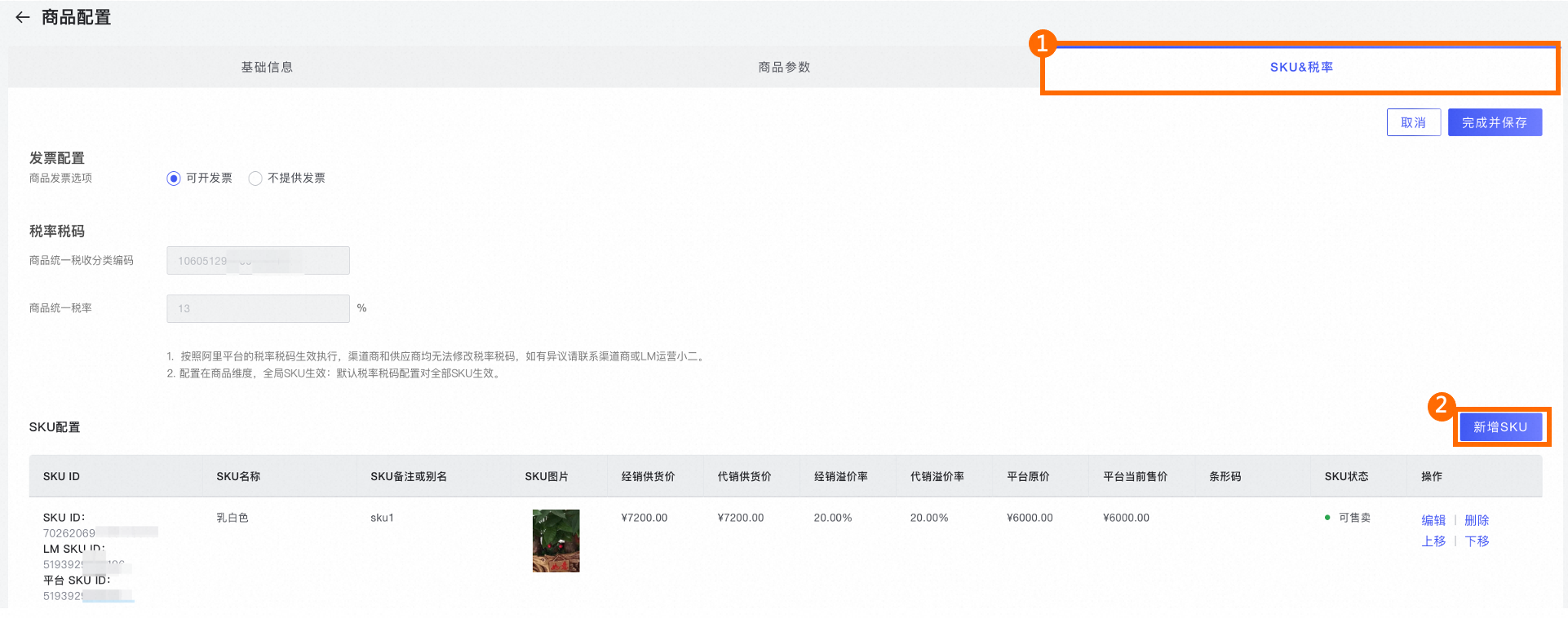
勾选待新增的SKU,单击确定。

删除SKU
单击待操作商品操作列下的商品配置。

单击SKU&税率,在待删除的SKU操作列下单击删除。
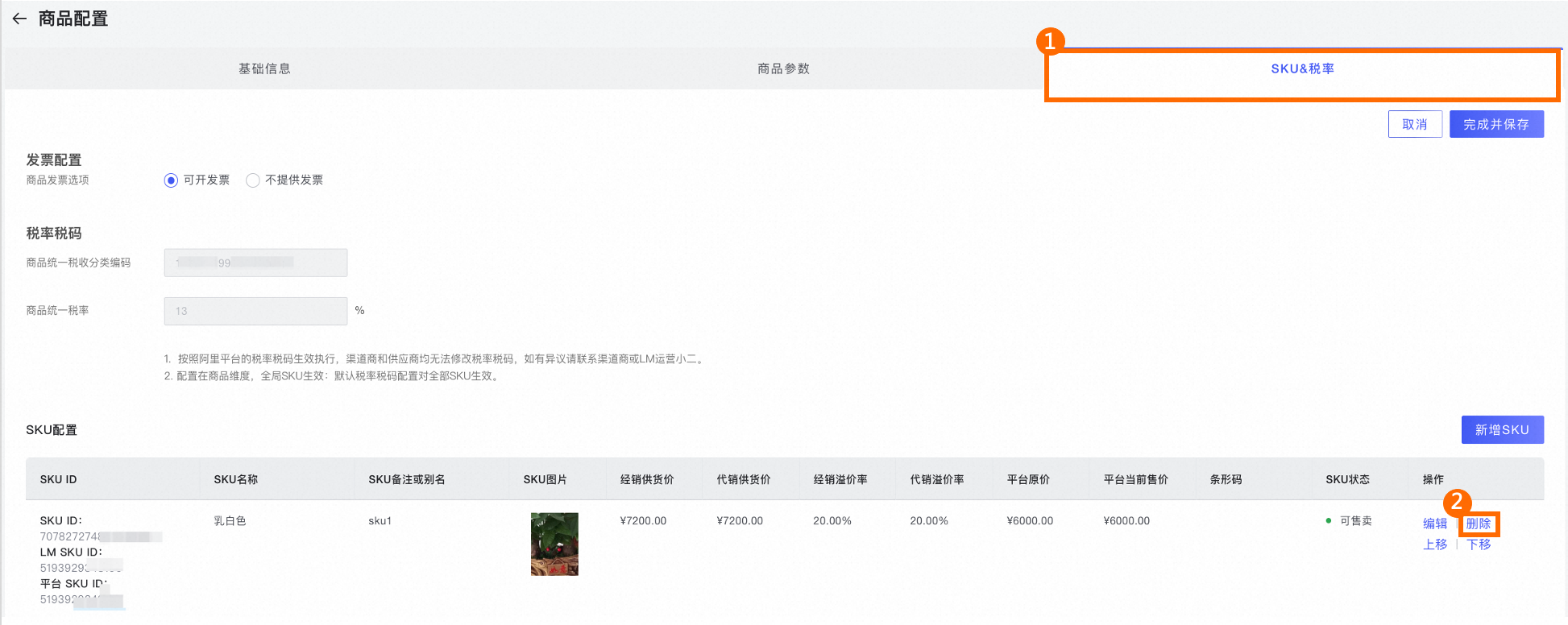 重要
重要如商品只有1个SKU,删除SKU后,商品也将随之删除,请谨慎操作。
实践三:配置供货价
为商品配置供货价,已铺货商品如渠道商已将该商品铺货则需要向渠道商申请改调价。
未铺货商品配置供货价
进入未铺货商品列表,选择待配置商品进行改调供货价。请注意,改价时勿将商品价格配置为0元或高于平台(千牛)原价。
商品改调供货价:单击改调价,可对商品进行改价、调价操作。在单品改调价窗口中设置价格。
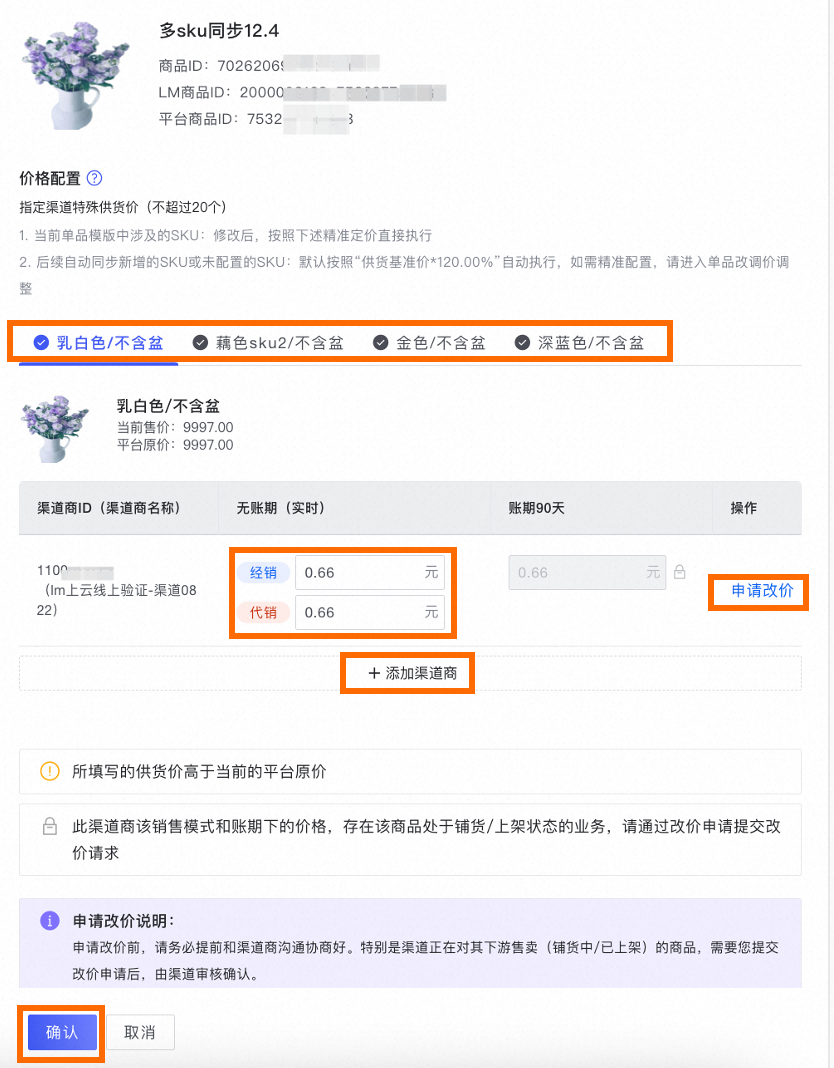
已铺货商品配置供货价
供应商已铺货的商品,若需要修改供货价,可能需要渠道商审批:
若渠道商未将该商品铺货,即未在售卖:价格不显示小锁图案,可直接改价,不需要渠道商审批。
若渠道商已将该商品铺货,即正在售卖:价格显示小锁图案
 ,申请改价需要渠道商审批。请提醒对应的渠道商在48小时内处理审批,否则超过48小时未处理视为拒绝。
,申请改价需要渠道商审批。请提醒对应的渠道商在48小时内处理审批,否则超过48小时未处理视为拒绝。
操作步骤请参考已铺货设置供货价。
说明新增SKU的供货价默认为平台原价,同时将自动授权给该商品已授权的渠道商。如供应商需要调整价格,请手动改调供货价。
查看渠道商授权商品范围,确保改价后的商品在授权渠道商侧可售。
重要每次修改供货价后,请务必重新检查为渠道商授权的商品范围,确保已经勾选对应的商品,否则渠道商无法正常售卖该商品。
在供应商供货工作台中单击进入合作中渠道商界面,为每个渠道商配置授权的商品范围。被授权的商品才可以被渠道商在选品库中看到,并允许渠道商进行铺货销售。
渠道商管理列表中,单击查看商品范围。
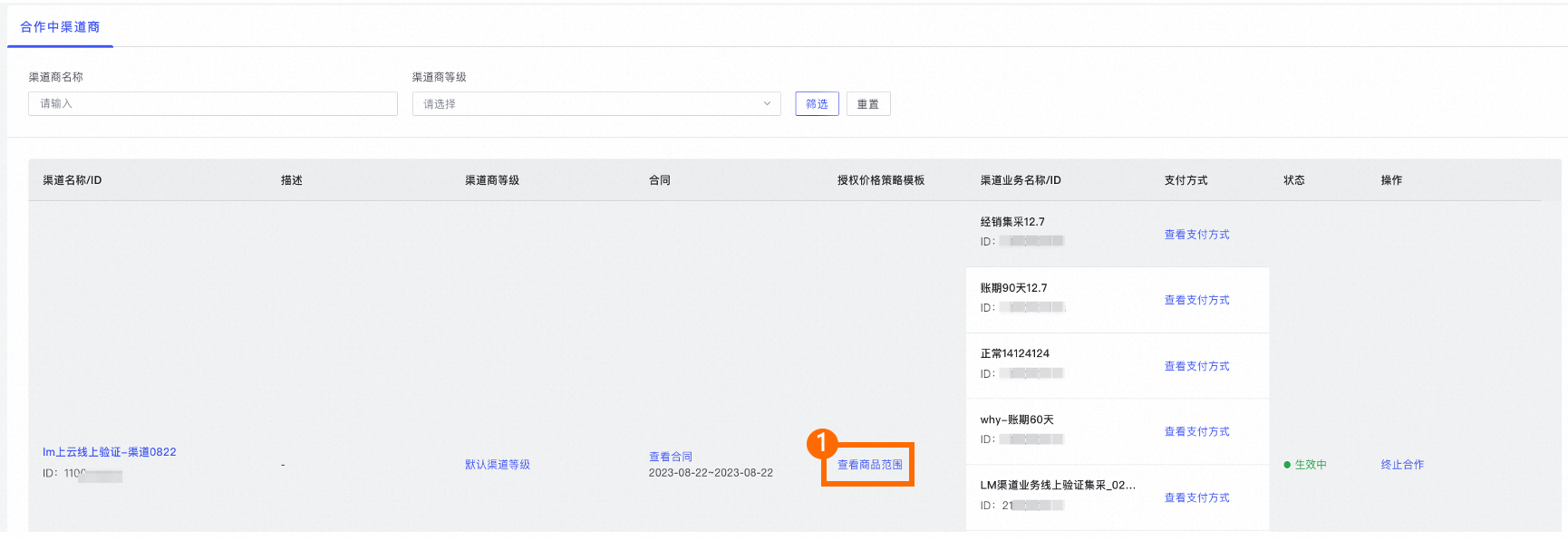
在修改价格策略模板窗口中,检查已授权的商品。供应商也可以配置给该服务商售卖的商品范围,可选择全部添加或单个操作添加特定商品,设置完成后单击确定。
说明商品专属模板(即单个商品专属的价格策略模板)在设置渠道价格时会自动给该渠道授权,无需添加授权。
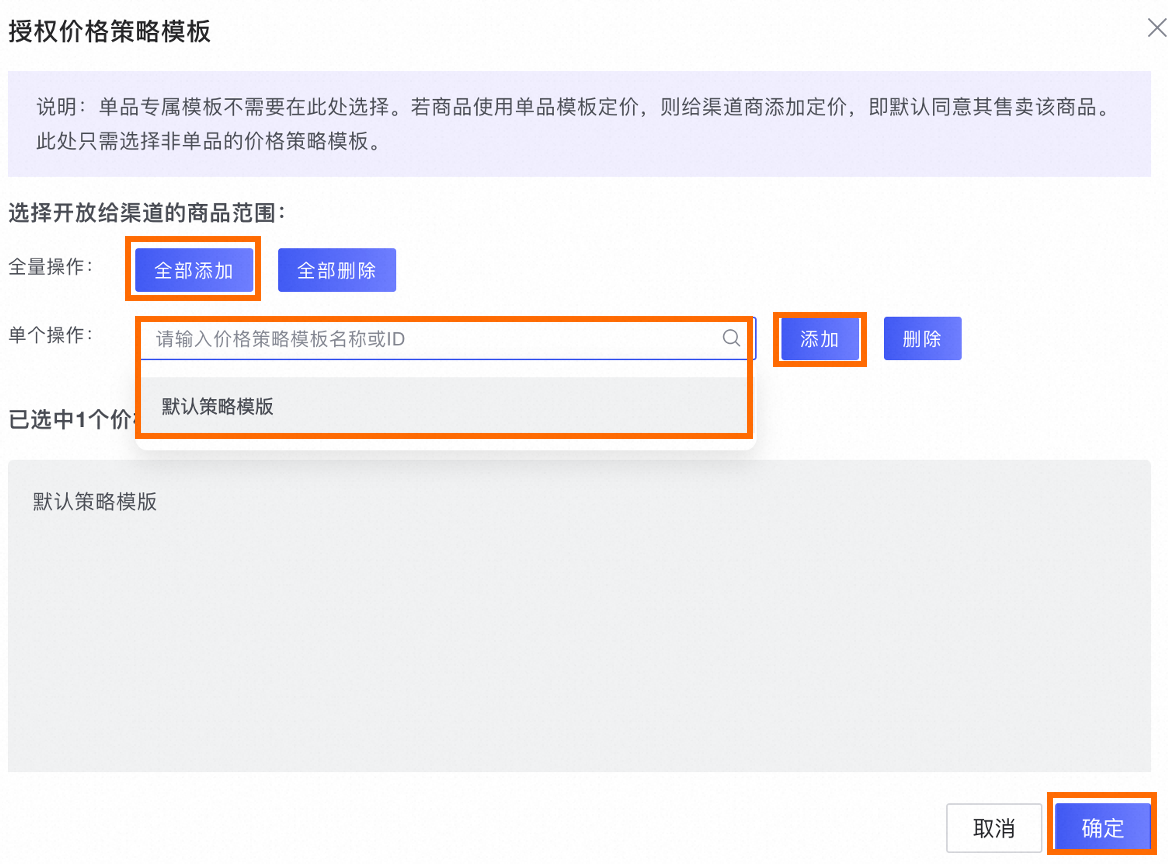
实践四:铺货上架
供应商将商品铺货后,商品在LinkeMall平台正式上架,商品将在被授权渠道商的选品库中可见,渠道商可选择售卖该商品。
供应商在铺货上架前,必须确保已经完成商品销售信息配置,包括实践三:配置供货价(包括确认已为渠道授权)、配置销售方式、检查商品配置等。
配置销售方式
说明在设置商品销售方式是否支持帐期时,非受邀供应商选择不支持帐期,如有疑问,请咨询LinkedMall运营小二。
单品配置销售方式
在未铺货商品列表中,选择待配置商品,单击操作列中的设置销售方式。
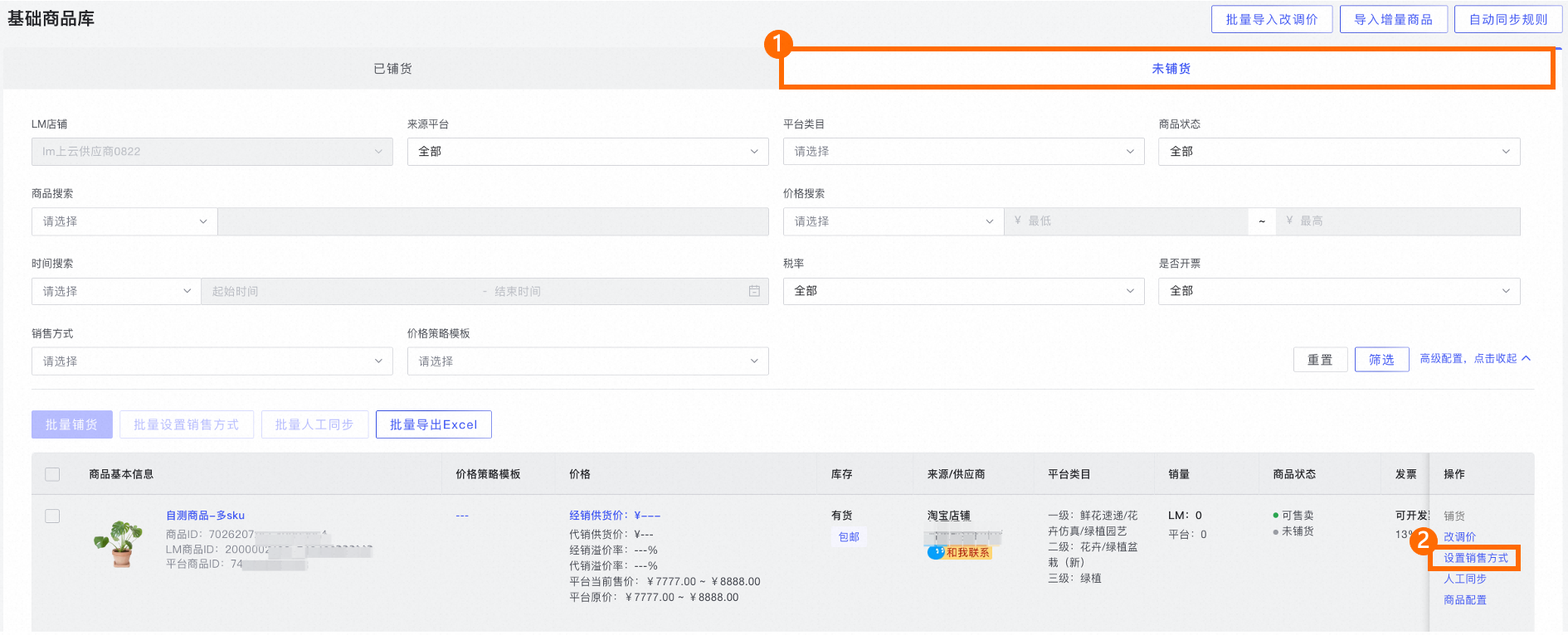
设置商品销售方式:在设置销售方式弹窗中,选择模式,完成设置后,单击确定。
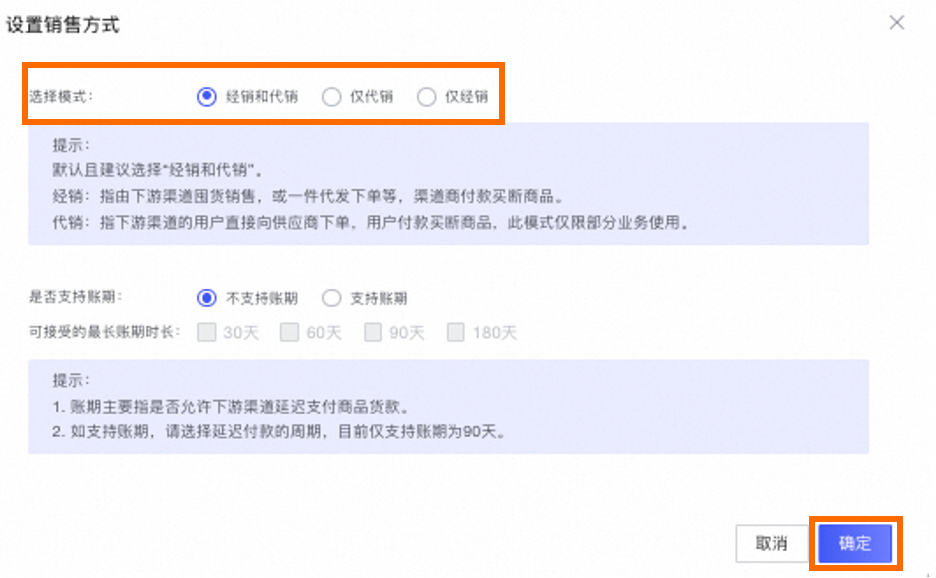
批量配置销售方式
进入未铺货商品列表中。
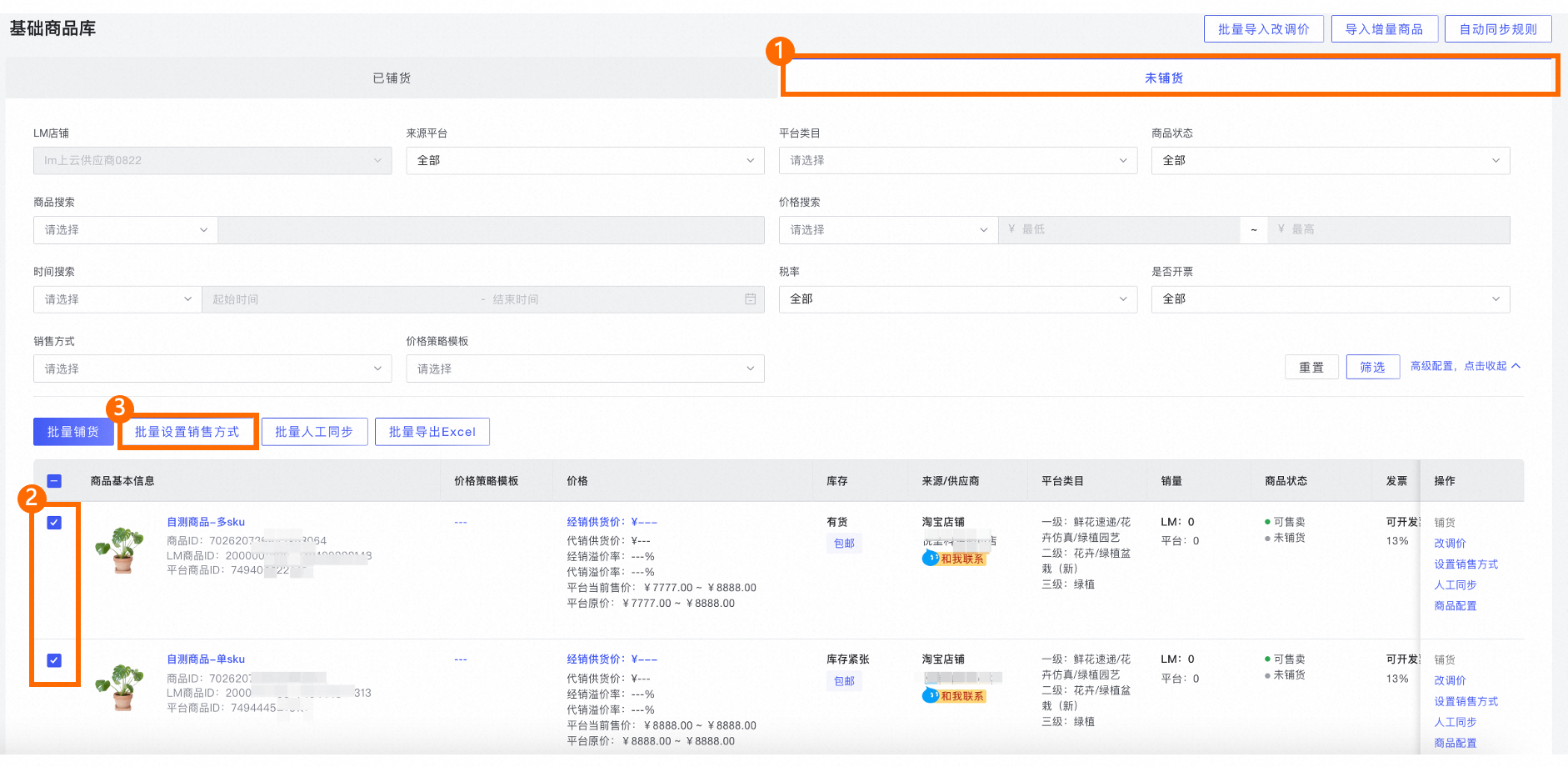
批量设置销售方式:勾选多个待设置的商品后,单击批量设置销售方式,在设置销售方式弹窗中,选择模式,完成设置后,单击确定。
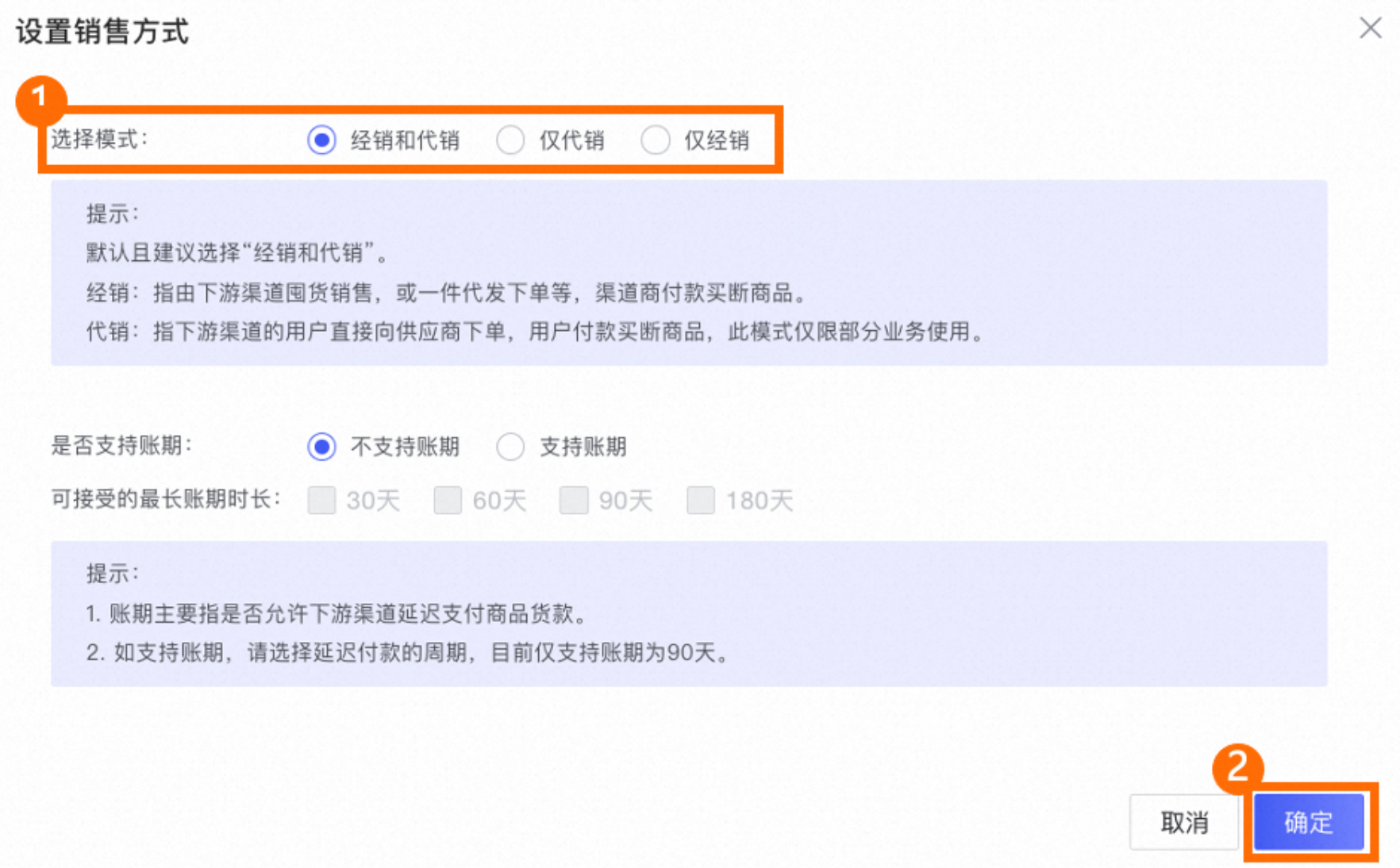 重要
重要任务执行期间,请勿在商品、渠道下进行除了筛选和查看以外的操作,否则可能会导致任务执行结果与预期不符。
铺货前检查商品配置,未完善配置的商品无法铺货(铺货按钮被置灰
 )或将铺货失败。重要
)或将铺货失败。重要请检查商品下列配置:
1. 已配置销售方式;
2. 已关联价格模板,即已配置供货价;
3. 商品为可售卖状态。
铺货上架。
单个商品铺货
在进入未铺货商品列表。
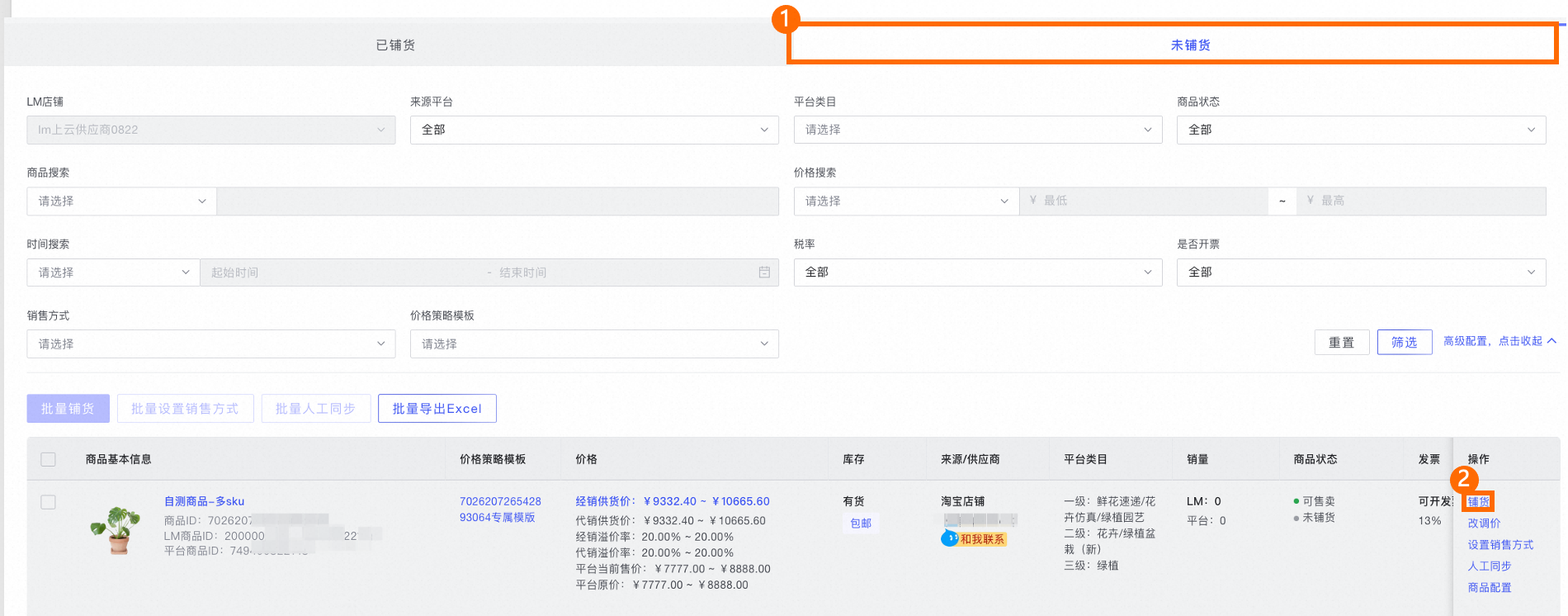
选择待配置商品,单击操作列中的铺货。
批量商品铺货
进入未铺货商品列表。
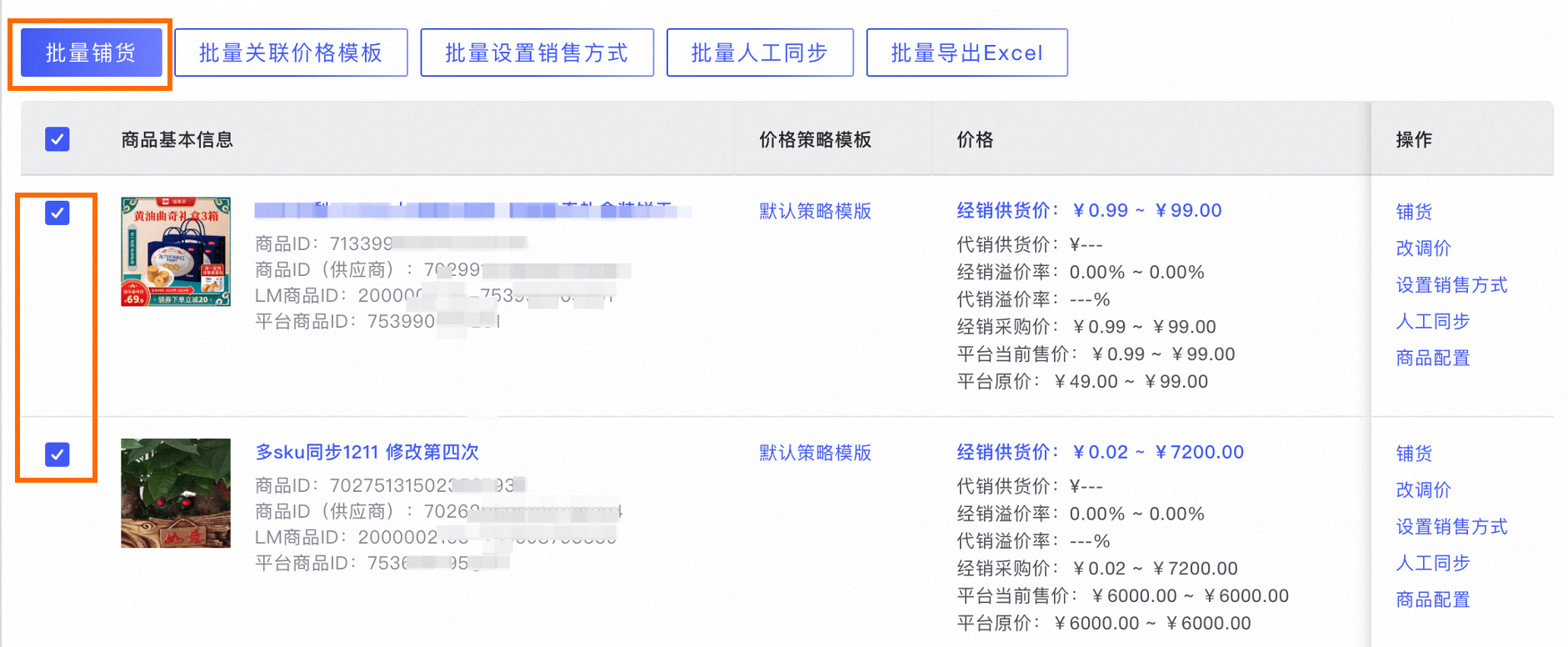
批量铺货:勾选多个待铺货的商品后,单击批量铺货。请注意,铺货操作任务需一定的执行时间,可前往任务中心查看任务进度。
重要待铺货商品需满足以下条件,否则会导致铺货失败:
1. 已配置销售方式;
2. 已关联价格模板;
3. 可售卖状态。
实践五:查看渠道商供货商品
供应商为渠道商铺货并授权的商品将进入该渠道商的商品池,通过下列方法可查看供应商为该渠道商铺货和授权的商品。
方法一:进入供应商供货工作台,单击进入基础商品库界面,选择已铺货页签,在搜索条件中设置渠道商搜索,可按渠道商名称或渠道商ID进行筛选。
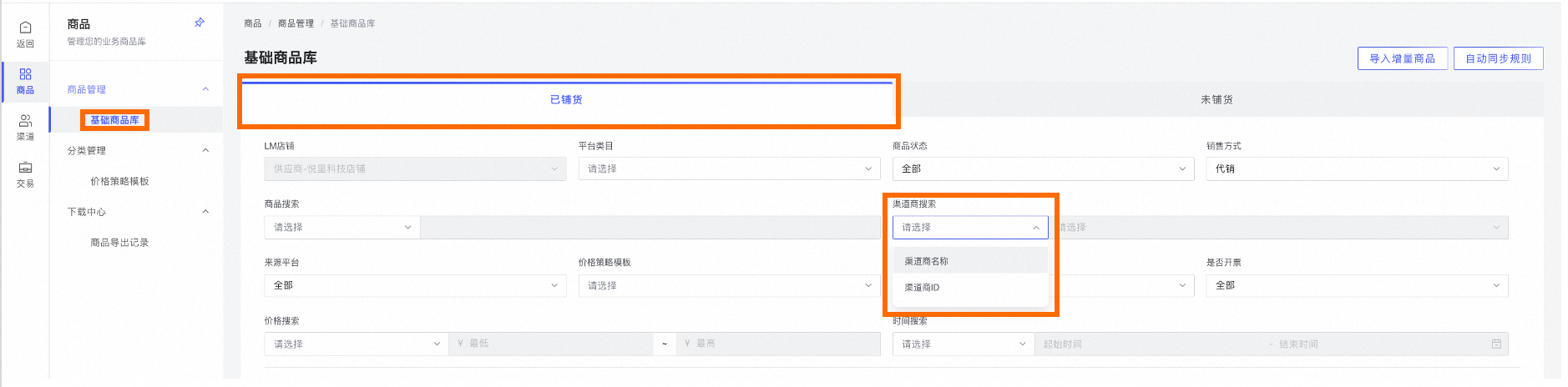
方法二:进入供应商供货工作台,单击进入渠道商管理界面,单击合作中的某渠道商名称。
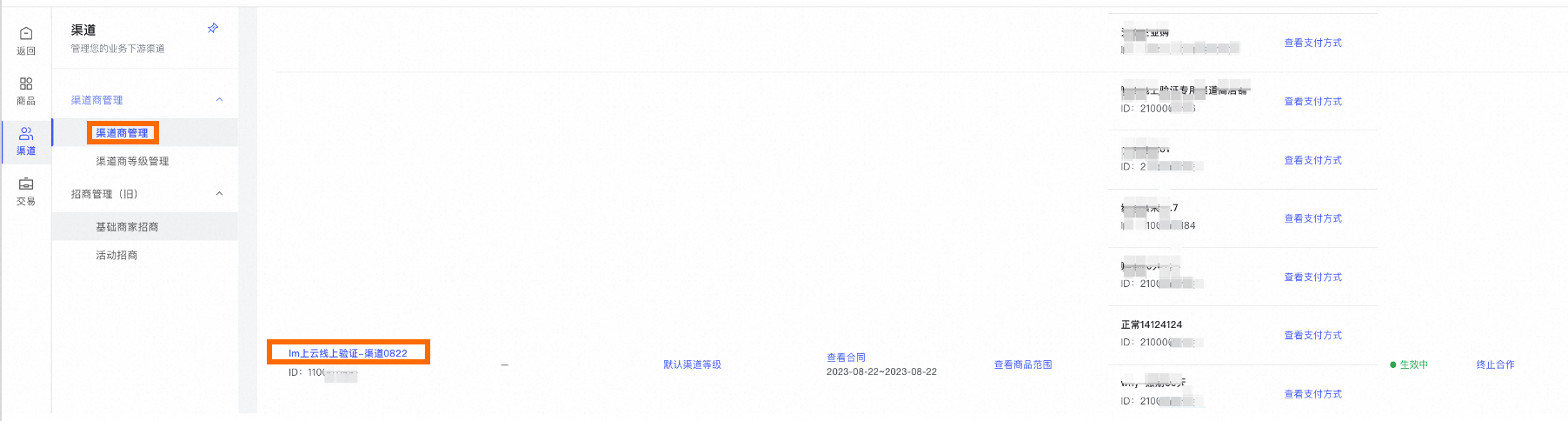
进入该渠道商渠道商供货商品库界面,查看给该渠道商铺货的商品。
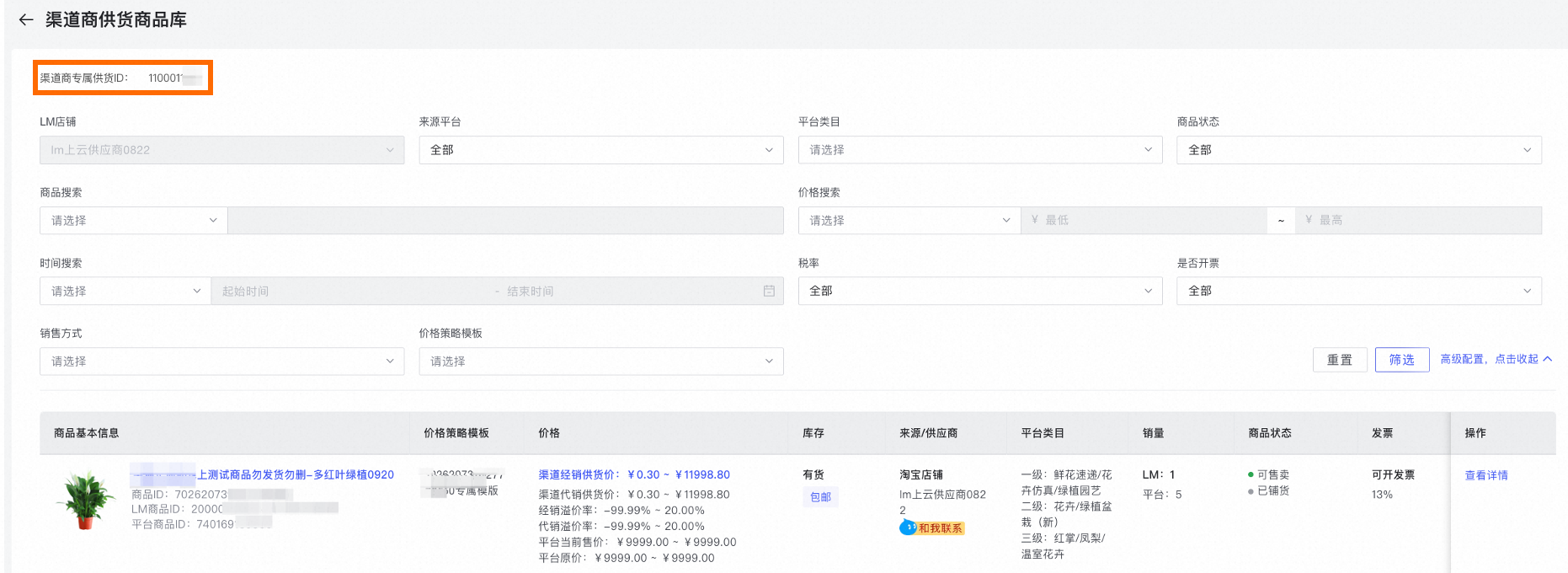
- 本页导读 (0)
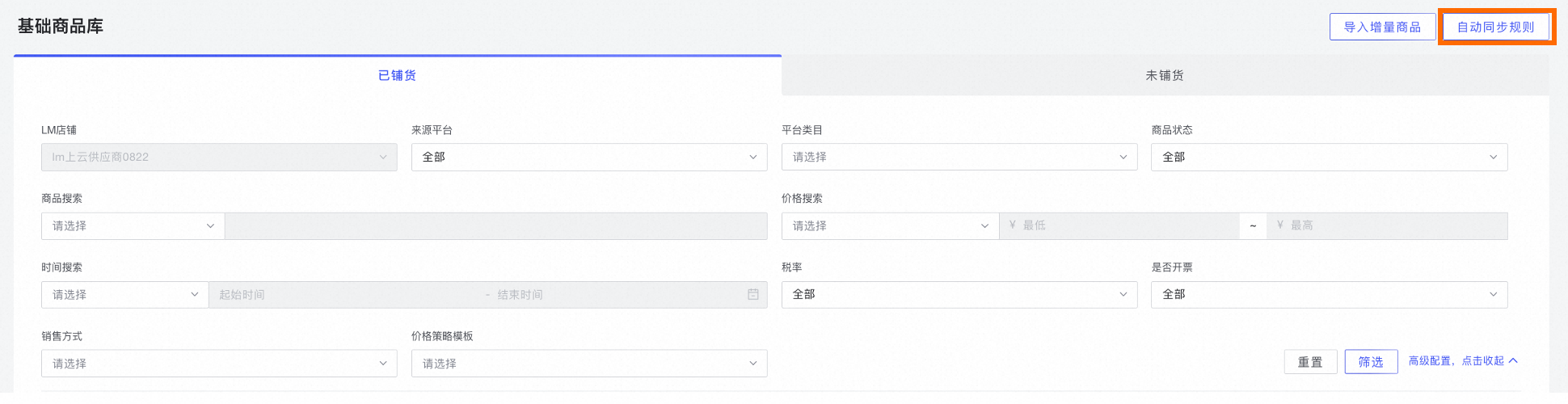 自动同步规则请参考
自动同步规则请参考